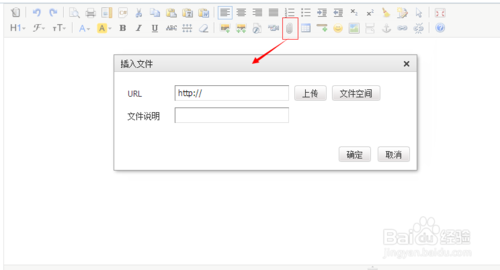萬盛學電腦網 >> 圖文處理 >> Photoshop教程 >> ps入門教程 >> ps如何載入新的畫筆?
ps如何載入新的畫筆?
用ps軟件的人,都會用到畫筆,有的人直接在網上下載畫筆,下載好的畫筆怎麼載入到ps裡面呢?其實很簡單的。下面小編就為大家介紹ps如何載入新的畫筆的方法,一起來看看吧!

方法/步驟
1、打開自己電腦裡面的ps軟件。
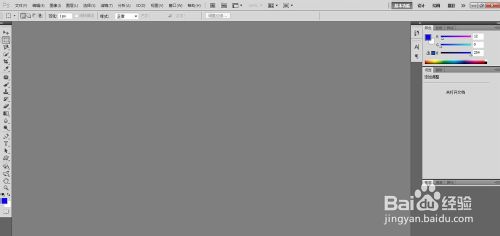
2、在ps裡面打開畫筆工具,點擊下面的小圖標,可以參考我截圖的圖片。
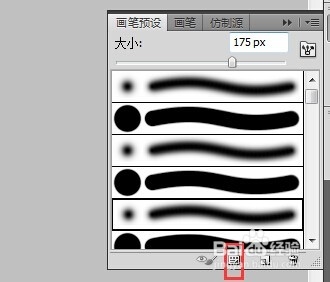
3、點開小圖標,然後圖片是下面截圖的圖片。

4、點擊載入,找到自己下載的畫筆,點擊確定,畫筆就成功的載入到ps裡面來了。
5、最後,畫筆工具是成功載入進來了,但是要重啟自己的ps。
6、不用重啟電腦,直接重啟ps軟件就行了,然後打開畫筆工具,就能看到自己剛剛新添加的畫筆了。
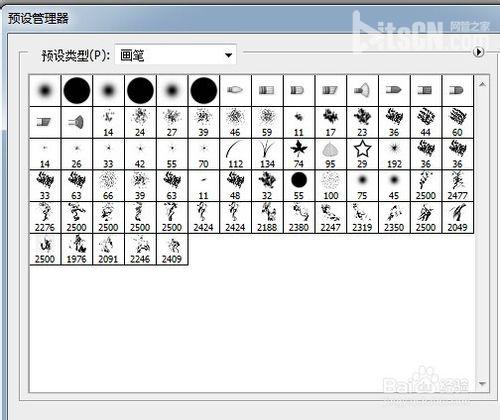
以上就是ps如何載入新的畫筆方法,希望對大家有所幫助!
ps入門教程排行
軟件知識推薦
相關文章
copyright © 萬盛學電腦網 all rights reserved